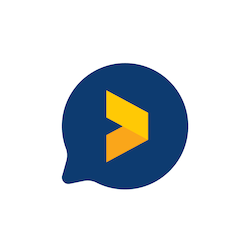2+1 Möglichkeiten, Ihren Google-Rezensionslink zu finden
Zuletzt bearbeitet: February 13th, 2024
Nachdem Sie Ihren Google-Rezensionslink gefunden haben, beginnen Sie mit dem Sammeln von Google-Rezensionen auf Autopilot!
Erhalten Sie mehr Bewertungen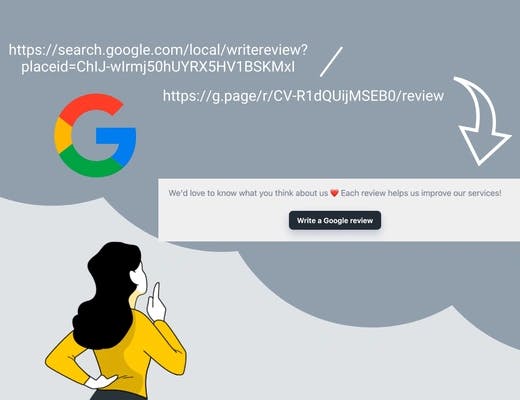
Wenn Sie nach Möglichkeiten suchen, einen Link für Ihre Google-Rezensionen zu finden, sind Sie hier richtig.
Der einfachste Weg, mehr Google-Rezensionen zu erhalten, besteht darin, den Kunden nach jeder Interaktion mit Ihnen einen direkten Rezensionslink zu senden.
Der nächste Schritt besteht darin, Kunden zu erinnern, eine Rezension abzugeben. Aber lassen wir uns nicht überstürzen.
Hier sind 2+1 Möglichkeiten, diesen direkten Link überhaupt zu finden.
Methode 1: So erstellen Sie einen Google-Rezensionslink (die offizielle Methode)
Beginnen wir mit zwei einfachen Fragen, um zu sehen, ob Sie die folgenden Anweisungen tatsächlich befolgen können:
- Verfügen Sie über ein Google My Business-Profil?
- Sind Sie der Inhaber*in dieses Profils?
Wenn die Antwort auf beide Fragen “Ja” lautet, gelten die nächsten Anweisungen für Sie.
Falls Sie eine oder beide dieser Fragen mit “Nein” beantworten, überspringen Sie diese erste Methode und gehen Sie mit dem nächsten Abschnitt weiter.
Schritte zum Finden Ihres Google-Rezenionslink auf der Suchergebnisseite
- Melden Sie sich an, um auf Ihr Google Business-Profil zuzugreifen
- Googeln Sie Ihr Unternehmen
- Scrollen Sie nach unten, um ein Menü mit “nach Bewertungen fragen” (engl. “Ask for Reviews) zu finden
- Kopieren Sie den direkten Link aus dem Popup
Der Link sieht etwa so aus: https://g.page/r/CV-R1dQUijMSEB0/review
Finden Sie den Link für Google-Rezensionen im Google Business-Konto
Wenn Sie lieber Ihr Google Business-Konto verwenden, finden Sie hier den Link:
- Melden Sie sich an
- Suchen Sie den Abschnitt “Get more reviews”
- Klicken Sie auf “Share review form”
- Kopieren Sie den Link aus dem Popup
Alles erledigt. Jetzt können Sie entweder mit dem weitergehen, was Sie mit diesem Link tun möchten.
Oder sehen Sie sich weiter unten im Artikel die Best Practices, wie Sie um Bewertungen bitten können.
User identification:Methode 2: Verwenden Sie die Orts-ID, um einen Google-Rezensionslink zu erstellen
Diese Methode erfordert ein bisschen mehr das Kopieren und Einfügen als Methode eins.
Aber es ist eine großartige Möglichkeit, noch einmal zu überprüfen, ob Ihre Unternehmensstandorte auf Google Maps gefunden werden können!
- Gehen Sie zum Orts-ID-Artikel von Google
- Scrollen Sie, um den PlaceID-Finder zu finden
- Geben Sie Ihren Firmennamen ein
- Wählen Sie den Unternehmensstandort aus, für den Sie den Rezensionsslink benötigen (Ja, jeder Standort benötigt seine eigenen Bewertungen)
- Kopieren Sie die Orts-ID
Fügen Sie es am Ende dieser URL ein: https://search.google.com/local/writereview?placeid=
Für Trustmary würde der Google-Rezensionslink beispielweise so aussehen: https://search.google.com/local/writereview?placeid=ChIJ-wIrmj50hUYRX5HV1BSKMxI
Methode 3: Für die Faulen (mit Vorsicht verwenden!)
Wenn Sie die Frage “Haben Sie ein Google My Business-Profil?” mit “Ja” beantwortet haben, die Frage “Sind Sie der Inhaber*in dieses Profils?” jedoch mit “Nein”, sind diese Anweisungen genau das Richtige für Sie.
Oder wenn Sie einfach nur faul sind und sich nicht die Mühe machen, sich einzuloggen und den Link in den Einstellungen zu finden.
Sind Sie sicher, dass die Methode 2 bei Ihnen nicht funktioniert? Wenn ja, gehen wir noch eine weitere Möglichkeit durch, um diesen Rezensionslink zu finden.
Den Geschäftskontoinhaber*in finden
1. Googeln Sie das Unternehmen
- Klicken Sie auf “Dieses Unternehmen besitzen?” (engl. “Own this business?”)

- Bitten Sie um den Zugriff beim Google Business Profile Manager
- Senden Sie eine Nachricht an den Inhaber*in (Sie können die Anfangsbuchstaben ihrer E-Mail sehen, um Ihnen einen Hinweis zu geben)
Falls Sie den Link zu den Google-Rezensionen sofort benötigen und keine Zeit (oder Geduld) haben, auf die Antwort des Administrators zu warten, kopieren Sie den Link zu den Google-Rezensionen und fügen Sie ihn ein, indem Sie den Link von dem Button “Bewertung schreiben” bei Google kopieren.

Beachten Sie, dass dies nicht empfohlen wird, aber die Aufgabe erfüllt, bis Sie den echten Link vom Administrator erhalten. Oder Administratorrechte zum Verwalten des Unternehmensprofils.
Mit Vorsicht verwenden! ⚠️
Immer noch keinen Link zu Google-Rezensionen?
Okay, okay. Lassen Sie uns das noch einmal gemeinsam durchgehen.
- Stellen Sie sicher, dass Ihr Unternehmen bei Google existiert (prüfen Sie dies durch Googeln und in der Google Maps-App!)
- Erstellen Sie bei Bedarf ein Google-Unternehmensprofil
- Erheben Sie Anspruch auf Ihr Unternehmensprofil
- Legen Sie Ihre E-Mail-Adresse als Administrator Ihres Google-Unternehmensprofils fest
- Befolgen Sie die Schritte in der Methode 1
So verwenden Sie einen Google-Rezensionslink für weitere Rezensionen
In erster Linie: Seien Sie die positiven Bewertungen wert. Bieten Sie ein Kundenerlebnis, das begeistert, und produzieren Sie qualitativ hochwertige Produkte und Dienstleistungen.
Sobald dies erledigt ist, finden Sie hier einige Vorschläge für weitere Schritte.
Schnelle Möglichkeiten zum Generieren von Google-Rezensionen
- Fügen Sie Ihren Google-Rezensionslink in Ihre E-Mail-Signatur ein
- Senden Sie Ihren Kunden SMS-Nachrichten
- Erstellen Sie eine Post-Purchase-Kampagne
- Zeigen Sie Google-Rezensionen auf Ihrer Website an
- Sammeln Sie Google-Rezensionen per E-Mail
- Fügen Sie einen QR-Code mit einem Link zu Google-Rezensionen zu Ihrem Shop oder einem beliebigen physischen Produkt hinzu
Wenn das nach zu viel Arbeit klingt, lassen Sie sich von Trustmary unterstützen und ermöglichen Ihnen Folgendes:
- Alle Online-Rezensionen in Ihre Website einbinden
- Automatisierte Bewertungsanfragen versenden
- Ihre lokale SEO mit eingebetteten Bewertungen verbessern
- eine Google-Rezensionsseite erstellen
- Ihrer Website ein Bewertungsfeld hinzufügen
Beginnen Sie mit der Nutzung von Trustmary, indem Sie unten Ihr Unternehmen eingeben ⬇️ ⬇️ und Ihr Google Reviews Widget erstellen.
4 wichtige Gründe, ein Bewertungsfeld zur Website hinzuzufügen
Wenn Sie zufriedenen Kunden nicht bereits die Möglichkeit bieten, ihr positives Feedback zu senden, verpassen Sie etwas Wichtiges. Tatsächlich verpassen Sie die Chance, Ihr Unternehmen weiterzuentwickeln, weil Sie keine Möglichkeit haben, negative Bewertungen von nicht so zufriedenen Kunden zu erhalten.
Das ist die Selbstverständlichkeit, die jeder Geschäftsinhaber*in kennt.
Aber was ist ein Bewertungsfeld?
Es besteht normalerweise aus zwei Dingen:
- CTA Button “Bewerten Sie uns auf Google” (engl. “Review us on Google”)
- Link zu Google-Rezensionen
Es kann so aussehen:

Lassen Sie uns nun näher auf vier Gründe eingehen, warum Sie Ihrer Website ein Bewertungsfeld hinzufügen sollten.
Grund 1: Zeigen Sie, dass Ihnen die Kunden am Herzen liegen
Zu einer erfolgreichen digitalen Marketingstrategie gehört es, den Kunden das Gefühl zu geben, geschätzt zu werden. Ein Element davon ist die Bereitschaft, auf die Meinungen bestehender Kunden zu hören.
Bieten Sie jedem die Möglichkeit, Rezensionen abzugeben, und sie könnten es auch tun.
Sie werden überrascht sein, wie oft Menschen Rezensionen hinterlassen, wenn sie einen direkten Link zu Google-Rezensionen vor sich haben!
Grund 2: Rezensionen sind eine direkte Kommunikationslinie
Wenn jemand etwas Schlechtes über Sie zu sagen hat, hören Sie es bestimmt lieber von ihm als von einem Drittanbieter. Schlimmer noch: Diese schlechten Worte könnten das Erste sein, was ein potenzieller Kunde von Ihnen hört.
Indem Sie Ihren Kunden deutlich machen, dass Sie Ihr Feedback hören möchten, ist es wahrscheinlicher, dass sie ihre Meinungen äußern.
Dies wiederum bietet Ihnen die Möglichkeit, sich für eventuelle Missgeschicke zu entschuldigen und möglicherweise sogar die Situation zu retten.
Grund 3: Mehr Rezensionen erhalten
Das Bitten um Rezensionen mit einem CTA, der einen direkten Google-Rezensionslink enthält, ist einer der einfachsten Möglichkeiten, um mehr Google-Rezensionen zu erhalten.
Ernsthaft.
Indem Sie zufriedene Kunden einfach bitten, eine Rezension abzugeben, erhöhen Sie Ihre Chancen, Rezensionen zu erhalten.
Die Menschen hassen es, nach einer Möglichkeit suchen zu müssen, ihre Meinung zu äußern. Machen Sie es mühelos. Betten Sie einen direkten Link zu Google-Rezensionen in Ihre Website ein.
Vielleicht verknüpfen Sie die Bewertungsanfrage sogar mit einigen vorhandenen Bewertungen.
“Das haben andere Kunden über uns gesagt. Teilen Sie uns Ihre Erfahrungen mit!”
Diese einfache Strategie, Online-Rezensionen zu erhalten, nutzt Social Proof und ist eine hervorragende Möglichkeit, einen positiven Kreislauf zu schaffen. Es bringt die Leute zum Nachdenken: “So viele Leute haben dieses Unternehmen bereits bewertet! Vielleicht sollte ich das ach tun?”
Grund 4: Neue Kunden vertrauen alten Kunden
Jeder einzelne Ihrer potenzieller Kunden wird darauf achten, wie Sie direkt mit Ihren Kunden kommunizieren, wenn etwas schief geht. Darüber hinaus möchten sie wissen, wie wahrscheinlich es ist, dass die Dinge schiefgehen.
Darüber hinaus kann eine schnelle Google-Suche, um Ihre Rezensionen online zu finden, dazu führen, dass diese Ihre Website verlassen – und nie wieder zurückkommen.
Fügen Sie deshalb Rezensionen zu Ihrer Website hinzu, beantworten Sie jede Rezension und seien Sie bereit, die erforderlichen Änderungen vorzunehmen.
Der einfachste Weg, Google-Rezensionen + Rezensionslink zur Website hinzuzufügen
Wussten Sie, dass Bewertungen ein Rankingfaktor sind, die Auswirkungen auf Ihre Leistung in den Suchergebnissen haben? Nun, jetzt tun Sie es.
Fügen Sie vorhandene Rezensionen zu Ihrer Website hinzu, damit Ihr Unternehmen und Ihre Diensleistungen in der Google-Suche auftauchen.
Unten sehen Sie ein Beispiel, wie es aussehen könnte.
Sie können Folgendes anpassen:
- Bewertungen angezeigt
- Der Text auf dem CTA-Button
- Design des Widgets
- Farben und Schriftarten passend zu Ihrer Marke
Beginnen Sie, indem Sie unten Ihr Unternehmen eingeben und ein Google Review Widget erstellen.
Wir haben auch einen vollständigen Leitfaden für Anfänger*innen zum Thema “Hinzufügen von Google-Rezensionen zur Website“.
FAQ – häufig gestellte Fragen
Wenn Sie Inhaber*in des Google My Business-Kontos sind:
- Loggen Sie sich im Google-Unternehmensprofil ein
- Suchen Sie den Abschnitt “Get more reviews”
- Klicken Sie auf “Share reviews form”
- Kopieren Sie den Link aus dem Popup
Und von der Suchergebnisseite:
- Melden Sie sich an, um auf Ihr Google-Unternehmensprofil zuzugreifen
- Googeln Sie Ihr Unternehmen
- Scrollen Sie nach unten, um ein Menü mit “Ask for Reviews” zu finden
- Kopieren Sie den direkten Link aus dem Popup
Wie bringe ich Kunden dazu, Rezensionen zu schreiben?
Sie können eine Bewertungskampagne erstellen, um Ihre Bewertungssammlung zu optimieren. Senden Sie Kunden per E-Mail einen Link, um Sie auf Google zu bewerten. Denken Sie daran, sie nach ein paar Tagen daran zu erinnern!
Darüber hinaus empfehlen wir, auf Ihrer Website ein Feld für weitere Rezensionen einzufügen und bestehende Rezensionen als Beispiel hinzuzufügen und zum Teilen ihrer Erfahrung zu motivieren.